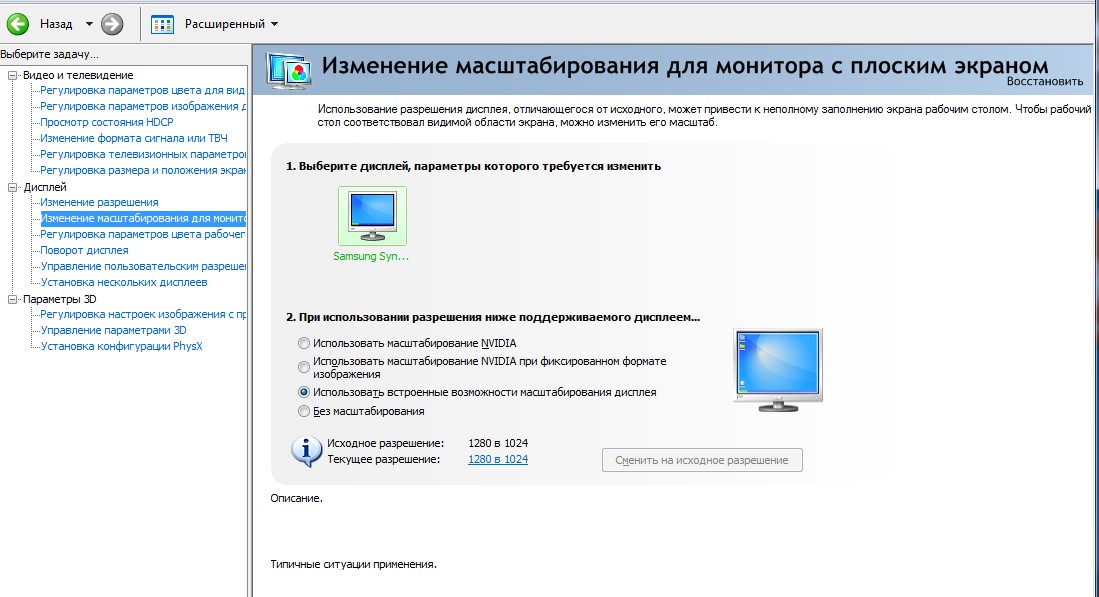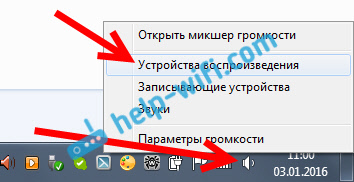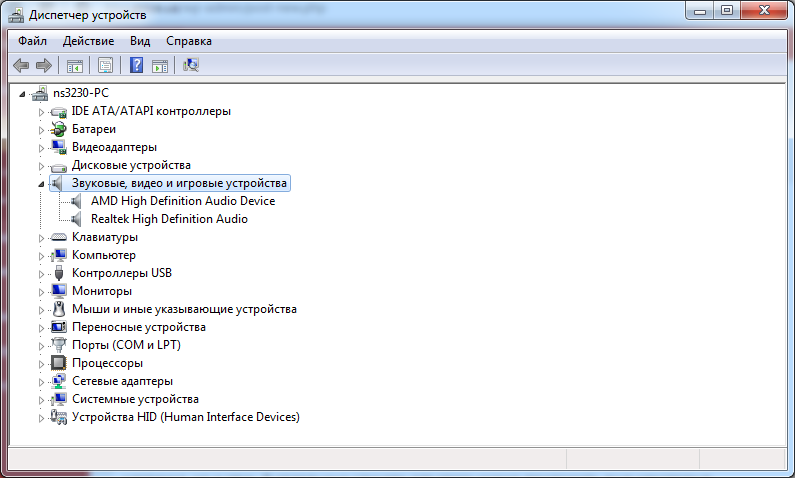Не полный экран через hdmi
Содержание:
Урезанное изображение
Многие телевизоры поддерживают функцию Overscan для интерфейсов HDMI и DVI.Подобно телевизорам с кинескопом (ЭЛТ-телевизорам), они масштабируют изображение, чтобы свести к минимуму помехи, возникающие при трансляции телепередач или воспроизведении DVD-фильмов.Из-за этого при подключении к компьютеру часть изображения теряется.
В некоторых видеокартах, оснащенных графическим чипом от компании NVIDIA, можно включить компенсацию Overscan.Если же отключить Overscan на цифровых ТВ-входах не удается, добиться правильного размера изображения зачастую можно при подключении через аналоговые интерфейсы VGA или YUV.
Секреты телемастера
материалы в категории
Как правильно увеличить размер по горизонтали
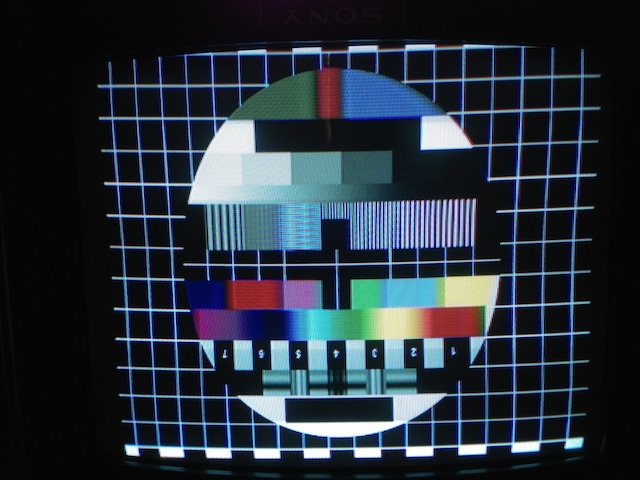
Давайте сразу оговоримся: нарушение размера по горизонтали в телевизоре может быть вызвано неисправностью- за коррекцию размеров растра (особенно для телевизоров с плоскими кинескопами (Slim) и размером более 54 см) отвечают специальные цепи про которые подробно все рассказано здесь поэтому речь у нас здесь пойдет лишь о особых случаях- например когда требуется раздвинуть экран по горизонтали после замены отклоняющей системы.
Есть несколько способов расширить(изменить) размер строк:1. Соединить катушки отклоняющей системы последовательно, параллельно.2. Емкость у коллекторе (должна быть в пределах 6-12нФ). Здесь следует учесть еще такой момент: изменение емкости влечет за собою изменение всех выходных напряжений ТДКСа и поэтому здесь нужно быть особо внимательным.3. Емкость последовательно с ОСкой (от 200 до 600нФ), чем меньше тем шире изображение.4. И наконец можно менять индуктивностью дросселя. включенного последовательно с отклонялкой. Очень классно, если дроссель c регулируемым сердечником (например у Grundiс).5. Одна сторона стр. катуш. идет на ТДКС, а вторая через диод, (кондёр, дроссель) на землю. Можно попробовать в ту цепь (последовательно ОС) впихнуть кондёр на 1мкф или 0.5мкф (нужно подбирать). А еще линейность строк можно немножко выровнять , если туда запаять советский РЛС.6. Наконец сервисный режим где такая возможность предусмотрена. От величины высоковольтного напряжения зависит размер изображения по горизонтали. При большой величине высокого напряжения на втором аноде кинескопа магнитного поля ОС оказывается недостаточно для отклонения луча на полный угол. В результате размер растра по горизонтали оказывается недостаточным. По бокам экрана будут видны вертикальные черные полосы.
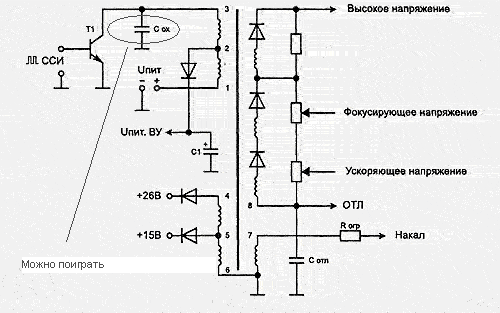 При пониженной величине «высокого» электронный луч отклонится на гораздо больший угол и размер по горизонтали будет слишком большой.
При пониженной величине «высокого» электронный луч отклонится на гораздо больший угол и размер по горизонтали будет слишком большой.
Большое влияние на амплитуду напряжений на вторичных обмотках оказывает величина емкости конденсатора Сох, включенного между коллектором выходного транзистора и корпусом. Он носит название конденсатора обратного хода. Емкость находится в пределах 3000…10000 пФ на рабочее напряжение U=2 кВ. При изменении емкости конденсатора меняется длительность импульса обратного хода и следовательно выходные напряжения. Изменяя емкость конденсатора можно регулировать размер по горизонтали. Ориентировочно увеличение емкости на 10% приводит к уменьшению выходных напряжений, формируемых из ИОХ, на 3%. Напряжения, получаемые из импульса прямого хода, при этом не изменяются.
Примечание: при подготовке материала была использована информация с сайта Ремонт TV по-русски
Несколько тестовых зон
Изображения с большим количеством тестовых зон (здесь применяется пять зон) предназначены для настройки телевизора неопытными пользователями или для быстрой настройки. На каждой такой картинке вы сможете настроить пять основных параметров сразу их контролируя на экране.
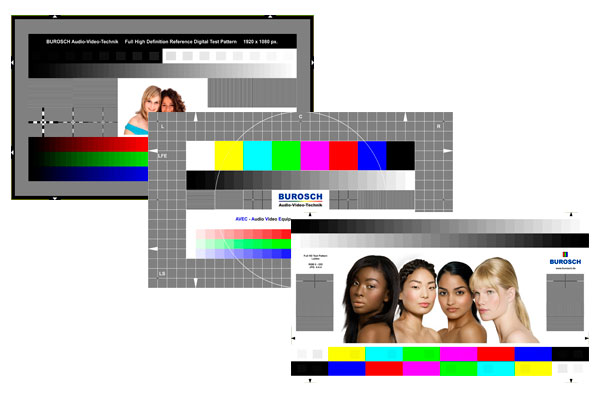
Первичную настройку телевизора нужно проводить или с помощью пяти первичных тестовых картинок или с одной из здесь представленных.
- Настройка формата экрана или размера. Для правильной настройки нужно отключить в меню различные функции масштабирования изображения. Разные производители по-своему называют такие функции масштабирования (изменения размера изображения).
- Настройка яркости. Выбрать нужную зону шкалы серого и настроить яркость так, чтобы были видны все градации в области темного.
- Контрастность. Для правильной установки контрастности нужно выбрать светлый участок шкалы серого и выполнить регулировку так, чтобы были видны все участки шкалы с четкой границей между ними.
- Цвет. Настройка цвета производится по цветовому оттенку кожи человека. На тестовой картинке изображены женщины с разным цветом кожи, и вы подстраиваете в меню регуляторы так, чтобы все оттенки смотрелись естественно. Нужно регулировать и насыщенность цвета, и оттенки цветовой температуры.
- Резкость. Настройкой резкости или четкости нужно добиться исчезновения ореолов на изображении в зоне проверки резкости. Нужно добиться наиболее точного отображения линий и пересечений без ореолов. Эту регулировку нужно проводить только после точной настройки масштабирования из первого пункта.
После всех настроек можно включить реальные фотографии в нужном разрешении из набора. По этим снимкам вы проверяете естественность всех настроек.
Другие тестовые картинки
Например, однотонные изображения нужны для проверки работоспособности пикселей на экране. Различные изображения сетки так же можно использовать для обнаружения неработающих пикселей, которые перестают работать при определенном положении соседних пикселей.
Цветные полосы нужны для проверки цветности. Разные градации серого используются для проверки баланса белого (нет цветных оттенков) и для проверки яркости и контрастности.
- Применение теста для настройки
- Как проверяют телевизор
- Условия тестирования в лаборатории
Вариант 3
В Windows 7 решить задачу обновлением драйверов и ССС для видеокарты ATI HD оказалось невозможным ввиду отсутствия линейки масштабирования, поскольку ее там ее нет.
Проблема мною была решена следующим образом:
- войдя в ССС на панель Рабочий стол и Дисплей правой кнопкой нажимаем на работающий монитор через HDMI
- выбираем строку Configure
- выбираем графу Attributes
- ставим галочки «Reduce DVI operational mode» и «Enable GPU scaling»
- затем входим в «LCD Overdrive» и видим там шкалу с кнопками «Overscan» и «Overdrive»
- нажимаем на кнопку Overdrive, смотрим, как расширяется экран
- когда он точно займет весь экран нажимаем Apply и ОК.
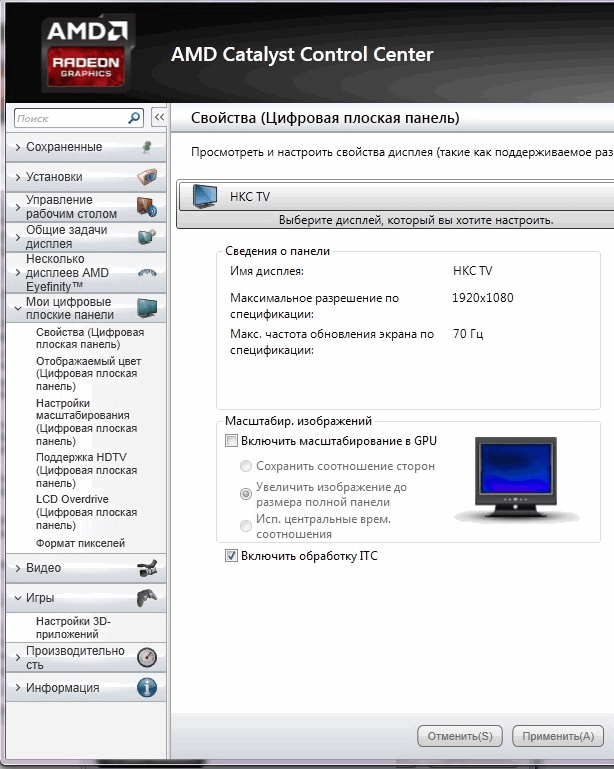 Необходимость в расширении экрана возникла после трехлетней эксплуатации телевизора и переустановки Windows.
Необходимость в расширении экрана возникла после трехлетней эксплуатации телевизора и переустановки Windows.
Уже не является чем то особенным и сложным. Тем не менее иногда возникают проблемы, многие из которых рассмотрены в статье Распространенные проблемы при подключении телевизора к компьютеру с помощью кабеля HDMI/ VGA/ DVI
. Но одну из проблем я решил описать отдельно, поскольку уж очень часто она возникает у многих пользователей и даже опытные специалисты не знаю, что делать. В этой статье я покажу, как исправить ситуацию, когда вы подключили телевизор к компьютеру/ ноутбуку, а изображение на телевизоре обрезанное, т.е. по бокам вы замечаете нехватку картинки, рабочий стол на телевизоре отображается не полностью
.
Для того, что бы изображение на телевизоре не обрезалось
, необходимо выбрать правильный режим в настройках телевизора. Вообще эту настройку стоит искать в меню «Изображения». Вот например где найти эту настройку на телевизорах Philips. На пульте управления нажмите кнопку «Домик».
В меню телевизора выберите «Конфигурация».
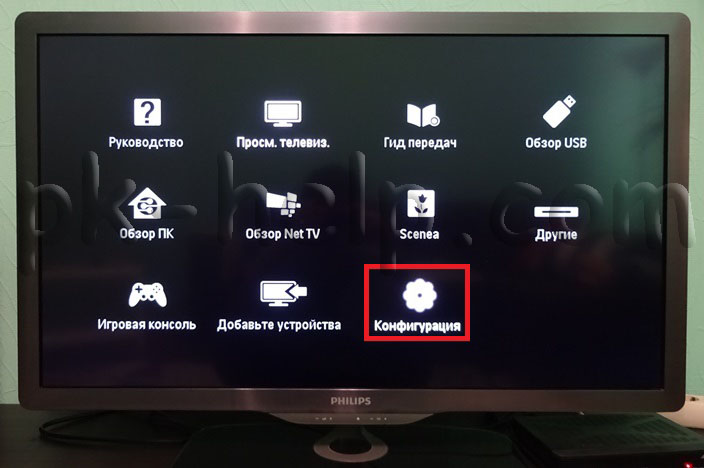
Затем нажмите «Настройки ТВ».
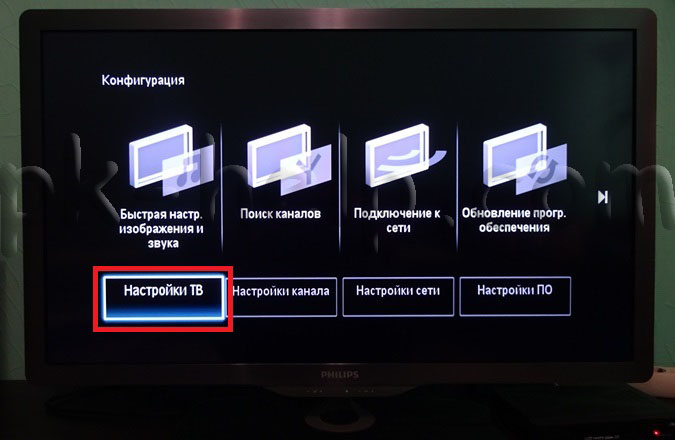
После этого выбирайте «Изображение» — «Режим ПК» — «Вкл.».

Теперь можете закрыть настройки.
Таким образом, изображение с компьютера не будет обрезаться, а будет отображаться полностью. Если у вас другая модель телевизора (Samsung, Sony, Toshiba) проделайте в настройках аналогичные действия. Если не трудно опишите в комментарии, какой именно пункт меню выбирать и где, думаю, это многим будет интересно.
Уже не является чем то особенным и сложным. Тем не менее иногда возникают проблемы, многие из которых рассмотрены в статье Распространенные проблемы при подключении телевизора к компьютеру с помощью кабеля HDMI/ VGA/ DVI
. Но одну из проблем я решил описать отдельно, поскольку уж очень часто она возникает у многих пользователей и даже опытные специалисты не знаю, что делать. В этой статье я покажу, как исправить ситуацию, когда вы подключили телевизор к компьютеру/ ноутбуку, а изображение на телевизоре обрезанное, т.е. по бокам вы замечаете нехватку картинки, рабочий стол на телевизоре отображается не полностью
.
Для того, что бы изображение на телевизоре не обрезалось
, необходимо выбрать правильный режим в настройках телевизора. Вообще эту настройку стоит искать в меню «Изображения». Вот например где найти эту настройку на телевизорах Philips. На пульте управления нажмите кнопку «Домик».
В меню телевизора выберите «Конфигурация».
Затем нажмите «Настройки ТВ».
После этого выбирайте «Изображение» — «Режим ПК» — «Вкл.».
Теперь можете закрыть настройки.
Таким образом, изображение с компьютера не будет обрезаться, а будет отображаться полностью. Если у вас другая модель телевизора (Samsung, Sony, Toshiba) проделайте в настройках аналогичные действия. Если не трудно опишите в комментарии, какой именно пункт меню выбирать и где, думаю, это многим будет интересно.
Вариант 2
При подключении через hdmi-dvi черные полосы по краям (картинка не на весь экран) — это происходит только в стандартном разрешении 1920 на 1080. Помимо этого, изображение было не четкое и замыленое. Убрать масштабирование в ati catalyst control center получилось, полоски исчезли, но картинка осталась нечеткой.
Но проблему можно исправить для любого режима, если полосы есть. Делаем следующее:
Находим в реестре запись драйвера видеоадаптера:
guid {BC35B4DB-40E5-4916-8A32-43ED67B449CF}
у вас может будет другая.
Нас интересует 37-ой по порядку байт, если адрес, то 0x24 в строке, его надо сбросить в 0.